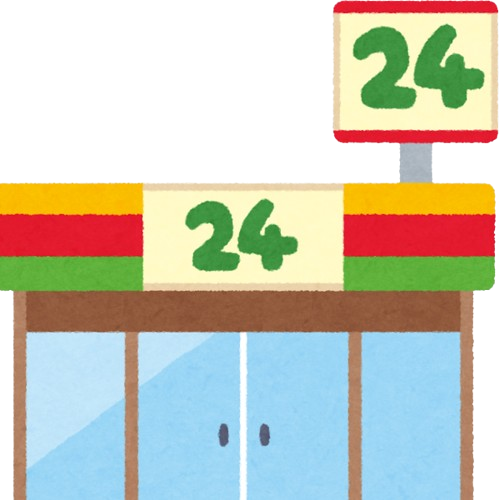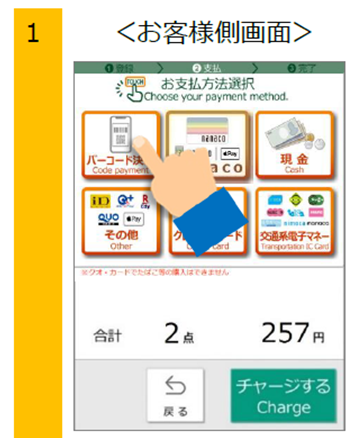
セブンイレブン公式
はじめまして! このブログ「マイローカルコンビニ」の運営責任者であり、現役のコンビニ店長を務めております、**齋藤 正志(さいとう まさし)**と申します。
「セブンイレブンペイペイ使い方セルフレジ」について詳しく知りたいけれど、情報が多くてどこから手をつければ良いか迷っていませんか。セブンイレブンの店舗で見かける機会が増えたセルフレジですが、いざ「セルフレジ 使い方」となると、「セブンイレブンの自動レジでPayPayを使うにはどうすれば?」と具体的な操作方法で戸惑うこともあるかもしれません。また、PayPayの便利な「チャージ」方法やスムーズな「支払い」のコツ、さらには万が一PayPayが「使えない」といった予期せぬトラブル時の対処法など、事前に知っておきたいポイントはたくさんありますよね。
この記事では、そんなあなたの疑問や不安を解消し、「セルフレジ ペイペイ 使い方」をマスターできるよう、必要な情報を網羅的に解説します。基本的な「バーコード決済 やり方」はもちろんのこと、より便利でお得になる「セブンイレブンアプリ 使い方 レジ」での連携テクニック、そして見逃せない「paypay 20%還元」のようなキャンペーン情報(※キャンペーン内容は時期により異なりますので、ご利用前に必ず最新情報をご確認ください)に至るまで、「セブンイレブンペイペイ使い方セルフレジ」に関するあらゆる情報を分かりやすくお届けします。この記事を最後まで読めば、あなたもセブンイレブンのセルフレジでPayPayをスムーズかつお得に使いこなせるようになるでしょう。
記事のポイント
- セブンイレブンセルフレジでのPayPay基本操作
- PayPayがセルフレジで使えない時の原因と解決策
- PayPayとセブンアプリ連携・チャージ等の活用術
- バーコード決済の注意点とキャンペーン活用知識
セブンイレブンセルフレジ!ペイペイ使い方完全ガイド

ノマド的節約術
- まずは準備!PayPayアプリとチャージ確認
- 簡単ステップ!セルフレジでのペイペイ支払い方
- セブンイレブンの自動レジでPayPayを使うには?
- セブンイレブンアプリ活用!レジでの使い方
まずは準備!PayPayアプリとチャージ確認

マイローカルコンビニ・イメージ
セブンイレブンのセルフレジでPayPayをスムーズにご利用いただくためには、事前の準備が非常に大切です。レジに進む前にいくつかの点を確認しておくことで、支払いの際に慌てることなく、スマートにお買い物を終えられます。
主に、お使いのスマートフォンにPayPayアプリがインストールされており、最新の状態になっているかを確認しましょう。アプリストア(iPhoneであればApp Store、AndroidであればGoogle Playストア)で「PayPay」と検索し、アプリをダウンロードまたは更新できます。古いバージョンのアプリでは、新しい機能が使えなかったり、セキュリティ面で問題が生じたりする可能性も考えられます。そのため、定期的なアップデートを心がけることをお勧めします。
次に、PayPayの残高が支払う金額に対して十分にあるかを確認することが求められます。PayPayアプリを開くと、ホーム画面で現在の残高がひと目で分かるようになっています。もし残高が不足している場合は、チャージ(入金)が必要です。PayPayへのチャージ方法はいくつか提供されています。例えば、ご自身の銀行口座を登録してそこからチャージする方法、セブン銀行ATMやローソン銀行ATMを利用して現金でチャージする方法、あるいはPayPayカード(旧Yahoo! JAPANカード含む)やその他のクレジットカードを連携させてチャージする方法などがあります。それぞれのチャージ方法には手数料の有無や利用可能な時間帯、一度にチャージできる金額の上限などが異なる場合がありますので、ご自身にとって便利な方法を選んでください。特にATMでの現金チャージは、手軽にできる反面、操作に慣れが必要な方もいらっしゃるかもしれません。
また、PayPayアプリ内で支払い方法の設定も確認しておくと良いでしょう。PayPay残高からの支払いだけでなく、事前に登録したクレジットカードからの支払い(PayPayクレジット)や、後払い(PayPayあと払い)なども選択できます。セルフレジでの支払い時にどの方法を利用するかをあらかじめ決めておくと、より円滑に手続きを進められます。
最後に、スマートフォンの充電が十分にあるかも、意外と見落としがちなポイントです。支払いの途中でスマートフォンの電源が切れてしまうと、決済を完了できなくなるため注意が必要です。これらの準備を整えておくことで、セブンイレブンのセルフレジでのPayPay利用が格段に快適になります。
加えて、実際に店舗へ足を運ぶ前には、目的のセブンイレブンの営業時間をチェックすることも大切です。近年、24時間営業ではない店舗も増えてきているため、セブンイレブンの店舗ごとの営業時間やその背景について知っておくと、よりスムーズな買い物計画が立てられるでしょう。
簡単ステップ!セルフレジでのペイペイ支払い方

マイローカルコンビニ・イメージ
セブンイレブンのセルフレジでPayPayを使って支払う手順は、慣れてしまえば非常に簡単でスピーディです。ここでは、初めての方でも迷わないように、具体的なステップを追いながら説明いたします。
まず、購入したい商品を手に取り、セルフレジの商品のスキャンエリアでバーコードを一つずつ読み取らせます。全ての商品をスキャンし終えたら、レジの画面に表示されている「お支払いへ」や「購入する」といったボタンをタッチして、支払い方法の選択画面に進みます。
支払い方法を選ぶ画面では、現金、クレジットカード、電子マネーなど、いくつかの選択肢が表示されます。ここで、「バーコード決済」や「QRコード決済」、あるいは直接「PayPay」というロゴが表示されていれば、そのボタンを選択してください。店舗や導入されているセルフレジの機種によって、表示される文言やアイコンが多少異なる場合がありますが、PayPayが利用できる場合は分かりやすく示されていることが一般的です。
次に、ご自身のスマートフォンでPayPayアプリを起動します。アプリのホーム画面にある「支払う」というボタン(通常は画面下部中央などに配置されています)をタップしてください。すると、支払い用のバーコードまたはQRコードリーダーがアプリ画面に表示されます。
ここからの操作は、セルフレジのタイプによって主に二つのパターンに分かれます。一つは、PayPayアプリに表示されたバーコードを、セルフレジの指定された読み取り機(スキャナー)にかざして読み取らせる方法です。もう一つは、セルフレジの画面にQRコードが表示され、それをPayPayアプリのカメラ機能で読み取る方法です。どちらの方式かは、セルフレジの画面の指示に従ってください。バーコードやQRコードを読み取る際は、スマートフォンと読み取り機を適切な距離に保ち、画面が明るい状態であるとスムーズに認識されやすくなります。
読み取りが正常に完了すると、PayPayアプリの画面とセルフレジの画面双方に支払いが完了した旨が表示されます。通常、「ペイペイ」という決済音が鳴るのも支払い完了の合図です。レシートが必要な場合は、セルフレジの画面で発行する操作を行ってください。このように、いくつかのステップを踏むだけで、現金に触れることなく支払いを済ませることが可能です。
セブンイレブンの自動レジでPayPayを使うには?
セブンイレブンで導入が進んでいる自動レジ、いわゆるセルフレジにおいてPayPayを利用する際の手順は、基本的に前述の「簡単ステップ!セルフレジでのペイペイ支払い方」でご説明した流れと同様になります。自動レジは、お客様自身で商品のスキャンから決済までを行うことができるため、レジの待ち時間短縮や非接触での会計を希望する方に便利なシステムです。
自動レジでPayPayを使用する場合も、まずは購入する商品のバーコードをレジのスキャナーで読み取ります。すべての商品を読み取り終えた後、支払い方法を選択する画面へと進みます。この画面で「バーコード決済」や「PayPay」といった項目を選びます。
選択後、お手持ちのスマートフォンでPayPayアプリを開き、「支払う」ボタンをタップします。アプリに表示されたバーコードを自動レジのスキャナーにかざすか、あるいは自動レジの画面に表示されるQRコードをPayPayアプリで読み込むことで決済が行われます。決済が成功すると、自動レジの画面とPayPayアプリの両方で完了通知が表示され、「ペイペイ」という決済音が鳴ります。
ただ、自動レジと一口に言っても、店舗によっては機種が異なったり、PayPayに対応していない旧型のものが設置されていたりする可能性もゼロではありません。多くの新しい自動レジではPayPayが利用できるようになっていますが、もし支払い方法の選択画面にPayPayのロゴや「バーコード決済」の選択肢が見当たらない場合は、その自動レジではPayPayが利用できない可能性があります。その際は、有人レジを利用するか、他の支払い方法を選択する必要が出てきます。
自動レジを利用するメリットとしては、自分のペースで会計ができる点や、特に混雑時における時間短縮が期待できる点が挙げられます。一方で、操作に不慣れな場合は少し戸惑うかもしれませんし、万が一トラブルが発生した際に近くに店員さんがいないと対応に困ることも考えられます。しかし、画面の指示は分かりやすく設計されているため、一度経験すれば次からはスムーズに利用できるでしょう。
PayPayでの支払いを試す前に、まずはセルフレジが設置されているお近くのセブンイレブンを探したい、あるいは現在営業している店舗を確認したいという場合には、現在営業中の近くのセブンイレブンを確認するといった情報も便利です。
セブンイレブンアプリ活用!レジでの使い方
セブンイレブンアプリとPayPayを連携させておくと、セブンイレブンでのお買い物が一層便利でお得になることがあります。この連携を活用することで、セルフレジでの支払いもよりスマートに行えます。
まず、セブンイレブンアプリを利用するためには、アプリをスマートフォンにダウンロードし、7iD(セブンアイディー)という会員サービスに登録する必要があります。登録後、セブンイレブンアプリ内でPayPayアカウントを連携させる設定を行います。この設定を一度済ませておけば、以降はスムーズに連携機能を利用できます。
セルフレジでセブンイレブンアプリを活用する際の一般的な流れとしては、まず商品のスキャン後、支払い方法を選択する前に、セブンイレブンアプリの会員コード(バーコード)をセルフレジに読み取らせます。これにより、セブンマイルを貯めたり、アプリに配信されているクーポンを利用したりすることが可能になります。会員コードの提示タイミングは、支払い方法を選ぶ前が基本です。
会員コードのスキャンが完了したら、次に支払い方法としてPayPayを選択します。前述の通り、PayPayアプリを起動してバーコードを提示するか、セルフレジのQRコードを読み取って支払いを完了させます。セブンイレブンアプリとPayPayを連携させていれば、セブンイレブンアプリの画面からPayPayの支払い画面へスムーズに遷移できる場合もあります。
この連携の大きなメリットは、セブンマイルとPayPayポイントを効率よく貯められる可能性がある点です(キャンペーン等による)。また、アプリ限定のお得なクーポンが利用できることもあり、結果的に節約に繋がるケースも少なくありません。購入履歴がアプリで管理しやすくなるという利点も感じる方がいるでしょう。
注意点としては、連携設定を事前に完了させておく必要があること、そしてアプリのバージョンは常に最新の状態に保つことが推奨される点です。また、セルフレジの機種によっては、アプリの会員コードをスキャンするタイミングや操作方法が若干異なる場合も考えられますので、画面の指示をよく確認することが大切です。すべてのキャンペーンが常にポイントの二重取り対象となるわけではないため、利用規約やキャンペーンの詳細は都度確認することをお勧めします。
ところで、セブンイレブンをよく利用される方であれば、どの店舗が人気なのか気になることもあるでしょう。2025年最新版のセブンイレブン売上店舗ランキングといった興味深いデータも公開されていますので、チェックしてみてはいかがでしょうか。
セブンイレブンペイペイ:セルフレジでの使い方

ノマド的節約術
- PayPayが使えない?原因と対処法を解説
- バーコード決済 やり方のコツと支払い注意点
- お得なpaypay 20%還元情報 (※最新情報を要確認)
- ここもチェック!セルフレジ 使い方Q&A
- PayPay残高不足?スムーズなチャージ方法
PayPayが使えない?原因と対処法を解説
セブンイレブンのセルフレジで、いざPayPayを使って支払おうとした際に、予期せず決済ができないという状況に遭遇することがあります。多くの方が経験する可能性があるこのトラブルですが、原因は一つとは限りません。慌てずに一つずつ確認し、適切に対処することで解決できる場合がほとんどです。ここでは、PayPayがセルフレジで使えない場合に考えられる主な原因と、それぞれの具体的な対処法について詳しく解説いたします。この情報を知っておくことで、万が一の際にも落ち着いて対応できるようになるでしょう。
まず、PayPayが利用できない原因は、大きく分けて「利用者側の問題」「店舗・レジ側の問題」「PayPayシステム全体の問題」の3つに分類できます。
利用者側の問題として最も頻繁に考えられるのは、PayPayアプリ自体や、お使いのスマートフォンに関するものです。PayPayアプリが最新のバージョンにアップデートされていない場合、正常に動作しないことがあります。アプリストア(iPhoneならApp Store、AndroidならGoogle Playストア)でPayPayアプリを検索し、更新が保留になっていないか確認してください。もしアップデートがあれば、Wi-Fi環境など安定した通信状況下で更新を行いましょう。古いバージョンのままでは、セキュリティ上の脆弱性が残っていたり、新しい機能が利用できなかったりするだけでなく、決済処理そのものに支障をきたすこともあります。また、アプリが一時的にフリーズしていたり、動作が不安定になったりしているケースも考えられます。このような場合は、一度PayPayアプリを完全に終了させてから再起動することで改善することが多いです。スマートフォンの機種によっては、アプリのキャッシュクリアを試すのも有効な手段ですが、操作方法が異なるため、ご自身の機種の取扱説明書などで確認が必要です。それでも改善しない場合は、最終手段としてアプリの再インストールも考えられますが、ログイン情報などを再入力する必要があるため、慎重に行いましょう。
スマートフォンの設定や状態も影響します。例えば、スマートフォンのOS(基本ソフト)が古すぎると、PayPayアプリの推奨動作環境を満たせず、正常に機能しないことがあります。PayPayの公式サイトなどで対応OSバージョンを確認し、必要であればOSのアップデートも検討してください。スマートフォンの空き容量不足やメモリ不足も、アプリの動作を不安定にする一因です。不要なアプリを終了させたり、一時ファイルを削除したりして、スマートフォンの動作を軽くすることも試してみてください。また、意図せず機内モードになっていて通信が遮断されていたり、Wi-Fiやモバイルデータ通信が不安定な場所にいたりすると、オンライン決済であるPayPayは利用できません。電波の良い場所に移動するか、接続先のネットワークを切り替えてみましょう。QRコードを読み取るタイプの決済の場合、スマートフォンのカメラ機能に問題がある可能性も否定できません。カメラのレンズが汚れていないか、他のアプリがカメラを占有していないか、PayPayアプリにカメラへのアクセス権限が正しく付与されているかなどを確認する必要があります。
次に、PayPayアカウント自体の設定や状況も原因となり得ます。最も基本的なのは「残高不足」です。PayPayアプリのホーム画面で現在の残高を必ず確認しましょう。特に高額な商品を購入しようとしている場合は注意が必要です。残高が不足している場合は、事前にチャージしておく必要があります。チャージ方法については後段で詳しく説明しますが、銀行口座やセブン銀行ATM、PayPayカードなど多様な手段があります。クレジットカードをPayPayに連携して支払いを行っている場合は、そのクレジットカードの有効期限が切れていたり、利用限度額に達していたりする可能性も考えられます。PayPayアプリ内のカード情報を確認し、必要であれば更新するか、別の有効なカードを登録し直してください。PayPayには、1回あたり、1日あたり、1ヶ月あたりの利用上限金額が設定されています。これらの上限を超過している場合も決済はできません。特に高額な買い物が続いた後などは、PayPayアプリの設定メニューから利用可能額を確認してみましょう。稀なケースではありますが、不正利用の疑いや利用規約への違反などにより、PayPayアカウント自体が一時的に利用制限されたり、凍結されたりしていることもあります。身に覚えがない場合は、速やかにPayPayのカスタマーサポートに問い合わせて状況を確認することが重要です。SMS認証が正常に完了していない場合や、PayPayに登録している電話番号を変更した後に新しい番号での認証手続きを済ませていない場合なども、決済に影響が出ることがあります。
利用者側の操作ミスも考えられます。例えば、支払い用のバーコードやQRコードではなく、誤って受け取り用のコードを提示してしまっているケースです。また、セルフレジのスキャナーに対して、スマートフォンの画面をかざす位置がずれていたり、距離が近すぎたり遠すぎたりして、うまく読み取れていないこともあります。セルフレジの画面の指示をよく見て、正しい操作を行っているか再確認しましょう。
店舗・レジ側の問題としては、セルフレジ自体の一時的なシステムエラーや通信障害が考えられます。この場合は、少し時間を置いて再度試してみるか、もし店内に他のセルフレジがあればそちらを利用してみるのも一つの手です。それでも改善しない場合は、セルフレジに備え付けられている呼び出しボタンで店員さんを呼び、状況を伝えて指示を仰ぎましょう。また、全てのセブンイレブンのセルフレジがPayPayに対応しているわけではありません。比較的新しい機種では対応が進んでいますが、旧型のセルフレジではPayPayが利用できないこともあります。レジ周りの案内表示(利用可能な決済方法のロゴなど)を確認するか、店員さんに直接尋ねてみてください。稀に、セルフレジがメンテナンス中のために一時的に利用できなくなっていることもあります。
最後に、PayPayシステム全体で障害が発生している可能性もゼロではありません。大規模なシステム障害が起きている場合は、PayPayの公式サイトや公式SNSアカウント(X(旧Twitter)など)で情報が発信されることが多いです。そのような場合は、ユーザー側でできることは残念ながら復旧を待つことしかありません。急ぎの場合は、現金や他のクレジットカードなど、別の支払い手段を検討する必要があります。
トラブルが発生した際は、まず慌てずに画面に表示されているエラーメッセージや案内をよく読むことが大切です。エラーコードなどが表示されていれば、それをメモしておくと後で問い合わせる際に役立ちます。基本的な確認事項(インターネット接続の確認、アプリの再起動など)から一つずつ試していきましょう。どうしても解決しない場合は、無理せずセルフレジの呼び出しボタンで店員さんに助けを求めるか、有人レジで対応してもらうのが賢明です。PayPay側の問題が強く疑われる場合は、PayPayアプリ内のヘルプセンターを参照したり、カスタマーサポートに問い合わせたりすることも検討してください。原因は多岐にわたるため、一つずつ丁寧に確認していくことが解決への近道です。事前にこれらの可能性を頭に入れておくだけでも、いざという時に冷静に対応できるでしょう。
バーコード決済 やり方のコツと支払い注意点
バーコード決済は、スマートフォン一つで手軽に支払いができる非常に便利なシステムですが、その利便性を最大限に活かすためには、いくつかの「やり方のコツ」と、安全に利用するための「支払い注意点」を理解しておくことが重要になります。特にセブンイレブンのセルフレジでPayPayのようなバーコード決済を利用する際に、よりスムーズに、そして安心して使えるようになるための具体的なポイントを詳しくご紹介いたします。
まず、バーコード決済の基本的な仕組みについて簡単におさらいしておきましょう。バーコード決済には大きく分けて二つの方式があります。一つは「利用者提示型」と呼ばれるもので、これは私たち利用者が自身のスマートフォンのアプリに表示されたバーコードやQRコードを、お店のレジ(スキャナー)で読み取ってもらう方式です。PayPayの支払いではこの方式が一般的です。もう一つは「店舗提示型」で、これはお店側が提示するQRコードを、利用者が自身のスマートフォンのアプリで読み取る方式です。セブンイレブンのセルフレジでは、多くの場合、利用者提示型が採用されていますが、レジの機種によっては店舗提示型のQRコードが表示されるケースも考えられます。どちらの方式になるかは、セルフレジの画面の指示に従うことになります。
次に、バーコード決済をスムーズに行うための「やり方のコツ」です。 第一に、支払い前の「アプリの事前準備」が非常に大切です。レジに並んでから、あるいは自分の番が来てから慌ててスマートフォンを取り出し、PayPayアプリを探して起動する…というのは、意外と時間がかかり、後ろに並んでいる人を待たせてしまうことにもなりかねません。できれば、レジに進む少し前からPayPayアプリを起動し、すぐに支払い画面(バーコードが表示される画面)を開けるように準備しておくのが理想的です。スマートフォンのホーム画面にPayPayアプリのウィジェットを設置しておけば、より素早くアクセスできます。 第二に、「画面の明るさ調整」も重要なポイントです。スマートフォンの画面が暗すぎると、セルフレジのスキャナーがバーコードやQRコードを正確に読み取れないことがあります。特に屋外から明るい店内に入った直後などは、スマートフォンの自動輝度調整が追いつかず、画面が暗く感じられることもあります。そのような場合は、一時的に手動で画面の輝度を上げるようにしましょう。逆に、画面が明るすぎても、光が反射して読み取りにくくなる場合もあるため、適度な明るさに調整することが肝心です。 第三に、「スマートフォンの画面保護フィルムの影響」も考慮に入れる必要があります。厚すぎる保護フィルムや、表面に多くの傷がついているもの、気泡がたくさん入ってしまっているものは、バーコードの読み取り精度を低下させる可能性があります。心当たりのある方は、フィルムの状態を確認してみるのも良いでしょう。 第四に、PayPayアプリによっては、表示されるバーコードやQRコードのサイズを一時的に大きくする機能が備わっている場合があります。もし読み取りがうまくいかない場合は、そのような機能を利用してコードを拡大表示してみるのも有効な手段です。
読み取り時のコツとしては、まず「スキャナーとの適切な距離と角度」を保つことです。スマートフォンをスキャナーに近づけすぎても、逆に遠すぎてもうまく読み取れません。一般的には、10cmから15cm程度の距離を保ち、画面をスキャナーに対して真正面からかざすのが基本です。また、スマートフォンの画面(バーコード部分)や、セルフレジのスキャナー部分が汚れていると、読み取り不良の原因となります。指紋やほこりなどが付いていないか確認し、必要であれば清潔な布などで軽く拭いてから試してみてください。バーコードをかざしてすぐに認識されなくても、焦らずに数秒間そのまま待ってみることも大切です。時には、スマートフォンを少し上下左右に動かしてみたり、角度を微妙に変えてみたりすると認識されやすくなることもあります。ポイントカードのバーコードと決済用のバーコードが同じ画面に複数表示されているような場合は、セルフレジがどちらを読み取ればよいか混乱してしまうことがあります。必ず決済専用のバーコードまたはQRコードがはっきりと表示されている画面を提示するようにしましょう。
続いて、安全にバーコード決済を利用するための「支払い注意点」です。 まず、セキュリティに関連する注意点です。支払い用のバーコードやQRコードそのものに直接的な金銭的価値があるわけではありませんが、支払い操作中のスマートフォン画面を他人に安易に覗き見されるのは避けるべきです。特に暗証番号の入力が必要な場合などは、周囲に十分注意を払いましょう。公共のフリーWi-Fiを利用して決済アプリを操作する際は、そのWi-Fiのセキュリティ強度に注意が必要です。可能であれば、自身のモバイルデータ通信など、より信頼性の高いネットワーク環境で利用することをお勧めします。近年、PayPayなどの有名サービスを騙るフィッシング詐欺の報告も後を絶ちません。不審なSMS(ショートメッセージサービス)やメールに記載されたリンクから偽のログインページへ誘導し、アカウント情報を盗み取ろうとする手口です。PayPayからの重要なお知らせかのように装っていても、安易にリンクを開かず、必ず公式アプリやブックマークした公式サイトからアクセスする習慣をつけましょう。万が一、スマートフォンを紛失したり盗難に遭ったりした場合に備えて、スマートフォン本体の画面ロック機能(PINコード、指紋認証、顔認証など)を必ず設定しておくことはもちろん、PayPayアプリ自体にもパスコードロックを設定しておくことが推奨されます。また、紛失・盗難時の利用停止手続き方法(PayPayカスタマーサポートへの連絡など)を事前に確認しておくことも重要です。
決済処理に関連する注意点としては、「二重決済の防止」が挙げられます。通信エラーなどで決済処理が途中で中断したように見えた場合でも、安易に再度支払い操作を行うのは避けましょう。まずはPayPayアプリの利用履歴を確認し、既に決済が完了していないか確かめることが重要です。もし不明な場合は、セルフレジの呼び出しボタンで店員さんに確認を依頼してください。万が一、商品をキャンセルしたり返品したりする場合の手続きも知っておくと安心です。セルフレジでは、支払い完了後の即時キャンセルや返金が難しい場合があります。多くの場合、有人レジでの対応が必要となり、PayPayを通じた返金処理には店舗側の操作と利用者側での確認(返金されたことの確認)が伴います。レシートの受け取りと保管も忘れてはいけません。特に高額な商品を購入した場合や、後日返品の可能性がある場合は、必ずレシートを受け取り、一定期間保管しておくようにしましょう。PayPayアプリ内の利用履歴と照合することで、支払い内容の確認にも役立ちます。
最後に、店舗やサービスごとのルールにも注意が必要です。セブンイレブンであっても、金券類(商品券、ギフトカードなど)、タバコ、公共料金の支払い、一部のサービス(コピー、宅配便など)については、PayPayを含むバーコード決済が利用できない場合があります。これらの取り扱いは店舗の方針や法律によって定められているため、事前に確認しておくとスムーズです。また、前述の通り、全てのセルフレジがPayPayに対応しているとは限りません。利用可能な店舗やレジであるかを確認してからレジに進むようにしましょう。
これらのコツを掴み、注意点を守ることで、PayPayをはじめとするバーコード決済の利便性と安全性を両立させることができます。日々の買い物がより快適でスマートになるよう、これらの情報をぜひ役立ててください。
セブンイレブンではPayPay以外にも多様な支払い方法が利用可能ですが、例えば「d払いやiDではどちらがお得なんだろう?」と疑問に思う方もいるかもしれませんね。そうした他の決済手段との比較に興味がある方は、「セブンイレブンでd払いとiDのどちらがお得か、その違いを徹底比較」という記事も、支払い方法を選ぶ上で参考になるでしょう。
お得なpaypay 20%還元情報 (※最新情報を要確認)
PayPayを利用する大きな魅力の一つとして、頻繁に実施されるポイント還元キャンペーンが挙げられます。「支払額の20%が戻ってくる!」といった大規模な還元キャンペーンは、利用者にとって非常に関心が高く、家計の助けにもなり得るものです。しかし、これらのキャンペーンを最大限に、そして賢く活用するためには、その仕組みや注意点を正しく理解しておくことが不可欠です。ここでは、PayPayの還元キャンペーン、特に「20%還元」のような高還元率キャンペーンに焦点を当て、その情報の探し方から参加する際の注意点までを詳しく解説します。ただし、キャンペーン内容は常に変動するため、本記事は一般的な解説として捉えていただき、具体的なキャンペーンへの参加にあたっては、必ずPayPayの公式サイトやアプリ内で最新の情報を確認するようにしてください。
まず、PayPayの還元キャンペーンの基本的な仕組みについて理解を深めましょう。キャンペーンで付与されるのは「PayPayポイント」です。このPayPayポイントは、原則として1ポイント=1円相当として、PayPayが使えるお店での支払いや、PayPay残高へのチャージ(一部サービス経由)などに利用できます。PayPayポイントには有効期限がないものが多いですが、キャンペーンによっては期間限定のポイントが付与されることもあるため、その都度確認が必要です。「20%還元」と表示されている場合、これは支払った金額の20%に相当するPayPayポイントが後日付与されることを意味します。例えば、1,000円の買い物をした場合、200ポイントが戻ってくる計算になります。しかし、ここで重要なのが「付与上限」の存在です。多くのキャンペーンでは、「1回の支払いにおける付与上限(例:最大1,000ポイントまで)」や、「キャンペーン期間中の累計付与上限(例:最大5,000ポイントまで)」といった条件が設定されています。この上限を把握しておかないと、「20%還元だからたくさん買ったのに、思ったほどポイントが付かなかった」ということになりかねません。さらに、「対象者条件」も必ず確認すべき項目です。新規でPayPayに登録した方限定のキャンペーン、特定の支払い方法(例:PayPay残高からの支払いのみ対象、PayPayカードでの支払いのみ対象など)を選択した場合のみ適用されるキャンペーン、あるいは特定の店舗や地域限定で実施されるキャンペーンなど、条件は多岐にわたります。キャンペーンの「対象期間」も正確に把握しておく必要があり、開始日時と終了日時を確認し、期間内に支払いを行うことが絶対条件です。終了間際はアクセスが集中してアプリが不安定になることもあるため、余裕を持った利用が推奨されます。そして、付与されたポイントがいつ手元に入るかという「ポイント付与タイミング」も知っておくべきです。多くの場合、支払い後即座にポイントが付与されるわけではなく、数週間後から数ヶ月後といった、後日付与が一般的です。
では、「20%還元」クラスの大型キャンペーンは、どのようにして見つけることができるのでしょうか。過去の事例としては、PayPayが大規模に展開する「超PayPay祭」や、各地方自治体と連携して行われる地域経済活性化を目的としたキャンペーン(通称「あなたの街を応援プロジェクト」など)が挙げられます。これらの情報は、まずPayPayアプリ内の「おトク」タブやキャンペーン一覧ページで確認するのが基本です。アプリのプッシュ通知をオンにしておけば、新しいキャンペーン情報を見逃しにくくなります。PayPayの公式サイトにあるニュースリリースやお知らせのセクションも重要な情報源です。PayPayの公式SNSアカウント(X(旧Twitter)やFacebookなど)をフォローしておくのも良いでしょう。また、セブンイレブンのような対象店舗では、店頭のポスターやチラシ、レジ周りのPOP、公式ウェブサイトなどでキャンペーン情報が告知されることもあります。一部のニュースサイトやポイント情報に特化したウェブサイトでもキャンペーン情報がまとめられていますが、これらの情報源を利用する際は、必ず最終的にPayPayの公式サイトやアプリで詳細な条件を再確認することが肝心です。非公式な情報や古い情報に惑わされないように注意しましょう。
キャンペーンに参加する際の注意点を、より具体的に見ていきましょう。賢く利用するためには、以下の点が特に重要です。 第一に、「詳細条件の熟読」は必須中の必須です。対象となる店舗(セブンイレブン全店が対象か、一部店舗限定かなど)、対象となる商品やサービス(例えば、セブンイレブンでの買い物であっても、タバコ、金券類、公共料金の支払い、一部サービス料などはキャンペーンの対象外となることが一般的です)、指定された支払い方法(PayPay残高からの支払いなのか、PayPayカードやPayPayあと払いが対象なのか、あるいはセブンイレブンアプリを経由したPayPay支払いが条件なのか等)、エントリーの要否(キャンペーンによっては、参加前にPayPayアプリ内でエントリーボタンを押すなどの手続きが必要な場合があります)、そして前述した付与上限額と期間を徹底的に確認してください。いくらまでの支払いであれば最大の還元を受けられるのかを計算し、無駄のない買い物計画を立てることが重要です。他のクーポンや割引との併用が可能かどうかも、キャンペーンごとに条件が異なるため確認が必要です。 第二に、「予算管理と不要な買い物の抑制」を心がけましょう。「20%も戻ってくるなら、あれもこれも買っておこう」と、還元率の高さに釣られて普段は必要としないものまで購入してしまうのは本末転倒です。「お得だから買う」のではなく、「もともと必要だったものを買う際に、キャンペーンを利用してお得になる」というスタンスが望ましいです。あらかじめキャンペーンで利用する予算を決めておき、その範囲内で参加するようにしましょう。 第三に、言うまでもありませんが、「不正行為は絶対に禁止」です。キャンペーンの規約に違反するような行為、例えば架空の取引を行ったり、複数のアカウントを不正に利用してポイントを不当に獲得しようとしたりする行為は、PayPayの利用規約で固く禁じられています。発覚した場合には、ポイントの剥奪はもちろん、PayPayアカウントの利用停止や、場合によっては法的な措置が取られるリスクもあります。 第四に、「期間とタイミング」も考慮に入れましょう。キャンペーン開始直後や終了間際は、多くの人がアクセスするため、PayPayアプリの動作が不安定になったり、サーバーへの接続が遅くなったりすることがあります。可能な限り、時間に余裕を持って利用することをお勧めします。また、人気のある商品や限定品などは、キャンペーン期間中に品切れになってしまう可能性も考慮しておくべきです。
セブンイレブンで実施されるPayPayキャンペーンの活用事例としては、特定の期間中にセブンイレブンでのPayPay支払いに対して通常よりも高い還元率が設定されるものや、セブンイレブンアプリとPayPayを連携させて支払うことでさらに追加のポイントが付与されるといったものが考えられます。また、特定の商品(例えば、セブンカフェのコーヒーやおにぎりなど)を購入すると、ボーナスポイントが付与されるようなキャンペーンも過去にはありました。
まとめとして、PayPayの還元キャンペーン、特に「20%還元」のような魅力的なものは、家計にとって大きなメリットをもたらす可能性があります。しかし、その恩恵を最大限に受けるためには、キャンペーンの詳細な条件を注意深く確認し、計画的に利用することが何よりも重要です。常にPayPayの公式情報をチェックする習慣をつけ、賢く、そして安全にお得なキャッシュレスライフを楽しんでいきましょう。
ここもチェック!セルフレジ 使い方Q&A
セブンイレブンのセルフレジでPayPayを利用する際、多くの方が同じような疑問を持ったり、ちょっとしたことで戸惑ったりすることがあります。ここでは、そうしたセルフレジの利用やPayPayでの支払いに関する一般的な疑問点と、それに対する分かりやすい回答をQ&A形式でまとめました。基本的な使い方から、少し踏み込んだ内容まで幅広くカバーすることで、皆様がセルフレジをより安心して、そしてスムーズにご利用いただけるようになることを目指しています。
Q1: セルフレジの画面で、PayPayの支払いボタンや「バーコード決済」の選択肢が見当たりません。どうすればPayPayで支払えますか?
A1: セルフレジでPayPayの支払い選択肢が見つからない場合、いくつかの可能性が考えられます。 まず、ご利用のセブンイレブンの店舗、あるいはその特定のセルフレジ自体が、まだPayPayに対応していない可能性があります。全ての店舗の全てのセルフレジが最新の決済システムを導入しているわけではないため、これは十分にあり得ることです。その場合は、レジ周りに掲示されている利用可能な決済方法のロゴ一覧を確認するか、お手数ですが店舗スタッフの方に直接お尋ねください。 次に、セルフレジのシステムが一時的にエラーを起こしていたり、メンテナンス中であったりすることも考えられます。もし時間に余裕があれば、少し時間を置いてから再度試してみるか、店内に他のセルフレジがあればそちらを利用してみるのも一つの方法です。 どうしてもPayPayで支払いたい場合は、有人レジであれば対応している可能性が高いので、そちらを利用することもご検討ください。
Q2: PayPayアプリで表示したバーコードを、セルフレジのスキャナーにかざしても全く反応がありません。何が原因でしょうか?どうすれば読み取ってもらえますか?
A2: バーコードがうまく読み取れない場合、いくつかの要因が考えられます。 一つ目は、スマートフォンの画面に関する問題です。画面の明るさが暗すぎると、スキャナーがバーコードの情報を正確に認識できません。逆に、画面が明るすぎても光が反射して読み取りづらくなることがあります。まずは、スマートフォンの画面の明るさを調整してみてください。また、画面に指紋や油汚れ、ホコリなどが付着していると、バーコードの一部が隠れてしまい、読み取り精度が著しく低下します。清潔な布やティッシュなどで画面を綺麗に拭いてから、再度試してみてください。画面保護フィルムを貼っている場合、フィルムの傷や気泡、厚みなどが影響することもあります。 二つ目は、スキャナーへのかざし方です。スマートフォンとスキャナーの距離が近すぎても遠すぎても、うまくピントが合わず読み取れません。一般的には10cm~15cm程度の距離を保ち、バーコードがスキャナーの読み取り範囲にしっかり収まるように、画面を真正面からかざすのがコツです。焦らず、数秒間そのままの位置で待ってみてください。少し角度を変えたり、ゆっくりと距離を調整したりすると認識されることもあります。 三つ目は、PayPayアプリ自体の一時的な不具合の可能性です。アプリを一度完全に終了させてから再起動してみることで改善する場合があります。また、スマートフォンの通信状況が不安定な場合も、決済処理に影響が出ることがありますので、電波状況もあわせて確認してみてください。
Q3: セルフレジでスキャンした商品をキャンセルしたいのですが、どう操作すればよいですか?PayPayで支払い処理が始まってしまった後はどうなりますか?
A3: 商品のスキャン途中であれば、通常、セルフレジの画面に「取り消し」「キャンセル」「戻る」といった機能のボタンが表示されています。キャンセルしたい商品を選択して、これらのボタンをタッチすることで、スキャンリストから該当の商品を削除できます。 もし、支払い方法としてPayPayを選択し、決済処理が開始されてしまった後(例えば、PayPayアプリでバーコードを表示させた後や、QRコードを読み取ろうとしている最中など)にキャンセルしたい場合は、ご自身での操作が難しくなることが一般的です。多くのセルフレジでは、支払い処理中のキャンセルや、決済完了後の返品・返金処理は、店舗スタッフの操作が必要となります。セルフレジに備え付けられている呼び出しボタンを押すか、近くの店舗スタッフに声をかけて、状況を説明し指示を仰いでください。無理に自分で操作しようとすると、かえって問題を複雑にしてしまう可能性もありますので、速やかにスタッフのサポートを求めるのが賢明です。
Q4: セルフレジで領収書は発行できますか?PayPayで支払った場合でも、紙の領収書をもらうことは可能ですか?
A4: はい、ほとんどのセブンイレブンのセルフレジでは、支払い完了後に領収書を発行するかどうかを選択する画面が表示されます。これはPayPayで支払った場合でも同様で、紙の領収書を受け取ることが可能です。画面に「領収書発行」や「レシート・領収書」といったボタンが表示されたら、それをタッチしてください。場合によっては、宛名や但し書きの入力を求められることもありますので、画面の指示に従って操作を進めてください。もし操作方法が分からない場合や、領収書発行ボタンが見当たらない場合は、遠慮なく店舗スタッフにお尋ねください。 PayPayアプリ内にも利用履歴は電子データとして記録されますが、経費精算などで紙の領収書が正式に必要な場合は、必ずセルフレジでの発行を忘れないようにしましょう。
Q5: お酒やタバコなど、年齢確認が必要な商品はセルフレジで購入できますか?また、その際にPayPayは使えますか?
A5: セブンイレブンの多くのセルフレジでは、お酒やタバコといった法律で年齢確認が義務付けられている商品も購入することができます。これらの商品をスキャンすると、セルフレジの画面に年齢確認を促すメッセージが表示されます。画面の指示に従い、「はい、20歳以上です」といった確認ボタンをタッチする形式が一般的です。ただし、店舗の運用方針やセルフレジの機種によっては、この自己申告だけでなく、運転免許証やマイナンバーカードなどの年齢が確認できる公的な身分証明書を、レジに備え付けられた専用の読み取り機にかざしたり、店舗スタッフが目視で確認したりするプロセスが必要になる場合があります。年齢確認が適切に完了すれば、その後はPayPayを含む通常の支払い方法で決済を進めることができます。 ただし、一部の店舗や旧型のセルフレジでは、年齢確認が必要な商品の販売に対応していないケースも考えられます。不明な場合は、購入前に店舗スタッフにご確認いただくのが最も確実です。
Q6: セルフレジでPayPayが使えなかった場合、他にどのようなキャッシュレス決済方法が利用できますか?
A6: セブンイレブンのセルフレジは、PayPay以外にも多様なキャッシュレス決済手段に対応していることが一般的です。具体的には、各種クレジットカード(Visa、Mastercard、JCB、American Express、Diners Clubなど)、電子マネーのnanaco(セブン&アイグループの電子マネー)、交通系電子マネー(Suica、PASMO、ICOCA、Kitaca、TOICA、manaca、SUGOCA、nimoca、はやかけんなど)、そしてPayPay以外の主要なQRコード決済サービス(d払い、LINE Pay、楽天ペイ、au PAY、メルペイなど)が利用できることが多いです。 ただし、対応している決済ブランドやサービスの種類は、店舗やセルフレジの機種によって若干異なる場合があります。確実なのは、セルフレジの画面に表示されている利用可能な決済方法のロゴ一覧を確認するか、支払い方法選択画面でご自身の利用したい決済手段が選択肢として表示されるかを確認することです。
Q7: セブンイレブンアプリのクーポンや紙の割引券は、セルフレジで使えますか?また、PayPayでの支払いと併用することは可能ですか?
A7: はい、セブンイレブンアプリで提供されているデジタルクーポンや、チラシなどに付いている紙の割引券なども、多くのセルフレジで利用することが可能です。 セブンイレブンアプリのクーポンの場合、通常は支払い前にアプリの会員コード(バーコード)をセルフレジにスキャンさせます。その際に、利用可能なクーポンがあれば自動的に適用されたり、画面上で利用したいクーポンを選択するよう促されたりします。 紙の割引券の場合は、券面にバーコードが印刷されていれば、商品スキャン時や支払い前に指定の場所でスキャンすることで適用されることが多いです。バーコードがないタイプや、特別な処理が必要な割引券の場合は、店舗スタッフの操作が必要になることもあります。 PayPayでの支払いとこれらのクーポン・割引券が併用できるかどうかは、それぞれのクーポンや割引券に記載されている利用条件によります。「他の割引との併用不可」といった記載がなければ、基本的には併用できることが多いですが、念のため条件を確認しておくことをお勧めします。不明な場合は、セルフレジの呼び出しボタンでスタッフに確認しましょう。
これらのQ&Aが、セブンイレブンのセルフレジをPayPayで利用する際の疑問解消の一助となれば幸いです。セルフレジは非常に便利なシステムですが、時には予期せぬ状況に遭遇することもあります。そんな時でも、この情報を参考に落ち着いて対処し、快適なキャッシュレス決済を体験してください。
なお、PayPayの基本的な使い方や、その他の便利な機能についてさらに詳しく知りたい場合は、PayPay利用に関するさらに詳しい情報もあわせてご覧いただくと、より理解が深まるでしょう。
PayPay残高不足?スムーズなチャージ方法
PayPayを利用してスマートに支払いを済ませようとした瞬間、「残高不足」の表示が出てしまい、気まずい思いをしたり、レジで慌ててしまったりした経験は、意外と多くの方がお持ちかもしれません。特にセブンイレブンのセルフレジのように、自分のペースで操作できる反面、トラブル時には少し戸惑いやすい場所では、事前の残高確認と、万が一不足していた場合のスムーズなチャージ方法を把握しておくことが非常に重要です。ここでは、PayPay残高が不足してしまった場合に備え、主なチャージ方法とその手順、それぞれのメリットやデメリットについて詳しく解説し、いつでも安心してPayPayを利用できるようになるための情報をお届けします。
まず、PayPay残高の確認は非常に簡単です。PayPayアプリを起動すると、通常はホーム画面の上部に現在の利用可能な残高が大きく表示されています。日常的にPayPayを利用する方はもちろん、たまにしか使わないという方も、お買い物の前、特にセルフレジに向かう前には、この残高を確認する習慣をつけておくことを強くお勧めします。特に高額な商品を購入する予定がある場合は、事前に十分な残高があるかを確認しておくことで、レジでの無用なトラブルを避けることができます。
では、実際に残高が不足していた場合、どのようなチャージ方法があるのでしょうか。PayPayへのチャージ方法は多岐にわたりますが、ここでは代表的なものをいくつかご紹介します。
-
銀行口座からのチャージ: これが最も基本的なチャージ方法の一つです。事前にご自身の銀行口座をPayPayアプリに登録しておけば、アプリの操作だけでいつでも好きな時にチャージすることができます。
- 手順: PayPayアプリのホーム画面にある「チャージ」ボタンをタップし、チャージ方法として登録済みの銀行口座を選択します。次にチャージしたい金額(1,000円以上1円単位で指定可能)を入力し、確認画面で内容に間違いがなければ「チャージする」ボタンをタップします。これで即座に残高に反映されます。
- メリット: ほとんどの銀行でチャージ手数料が無料です。24時間365日(銀行のシステムメンテナンス時を除く)、どこにいてもスマートフォン一つでチャージが完了するため非常に手軽です。また、後述するオートチャージ機能のチャージ元としても設定できます。
- デメリット: 初めて利用する際には、銀行口座の登録手続きが必要です。これには、口座情報の入力や、銀行によってはオンラインバンキングのID・パスワード、あるいはワンタイムパスワードなどを用いた本人認証が求められるため、少し手間がかかる場合があります。また、一部対応していない金融機関も存在します。
- おすすめユーザー: 定期的にPayPayを利用する方、現金を持ち歩かずにチャージしたい方、オートチャージを利用したい方。
-
セブン銀行ATMからの現金チャージ: セブンイレブン店舗内に設置されているセブン銀行ATMを利用すれば、現金で直接PayPay残高にチャージすることが可能です。
- 手順: PayPayアプリのホーム画面から「チャージ」を選択し、チャージ方法として「セブン銀行ATM」を選びます。画面の指示に従い、ATMでの取引に必要な情報(企業番号など)をアプリ上に表示させます。次にセブン銀行ATMのトップ画面で「スマートフォンでの取引」または類似のメニュー(「スマホ取引」などと表示されている場合もあります)を選択します。ATMの画面にQRコードが表示されるので、それをPayPayアプリで読み取るか、またはPayPayアプリに表示された企業番号などをATMに入力します(2025年2月以降、PayPayアプリに企業番号が表示されてからATMに入力する手順に変更されていますのでご注意ください)。その後、ATMの指示に従ってチャージしたい金額の現金を投入すれば、チャージが完了します。
- メリット: 現金さえあれば、銀行口座をPayPayに登録していなくてもチャージが可能です。セブンイレブンの店舗内にあるため、お買い物のついでに手軽にチャージできるのが大きな利点です。
- デメリット: ATMが設置されている場所まで行く必要があります。ATMの操作に慣れていない方は、最初は少し戸惑うかもしれません。また、ATMが混雑している場合は待つこともあります。1回あたりのチャージ上限額や、1日にチャージできる回数・金額に制限が設けられている場合があります。
- おすすめユーザー: 現金でチャージしたい方、銀行口座情報をPayPayアプリに登録したくない方、急いで現金でチャージする必要がある方。
-
PayPayカード(旧Yahoo! JAPANカード含む)からのチャージ/「PayPayクレジット(旧あと払い)」設定: PayPayカードをお持ちの方は、このカードを使ってチャージしたり、あるいはチャージの手間なく支払いができる「PayPayクレジット」を設定したりできます。
- 手順(チャージの場合): PayPayアプリにPayPayカードを登録しておき、チャージ方法としてPayPayカードを選択。チャージ金額を指定して実行します。
- 手順(PayPayクレジットの場合): PayPayアプリの支払い方法設定で、PayPayカードを「PayPayクレジット」として登録します。こうしておくと、PayPay残高が0円でも、支払い時に自動的にPayPayカードから引き落とされるため、都度チャージする必要がありません。
- メリット: PayPayカードを利用することで、PayPayステップなどの条件達成に応じてPayPayポイントの付与率がアップする場合があります。チャージ手数料は無料です。「PayPayクレジット」に設定すれば、残高不足を心配する必要がほぼなくなり、チャージの手間からも解放されます。
- デメリット: PayPayカードを所有していることが前提となります。クレジットカードなので、計画的に利用しないと使いすぎてしまうリスクもあります。
- おすすめユーザー: PayPayカードをお持ちの方、PayPayポイントをより効率的に貯めたい方、チャージの手間を完全に省きたい方。
-
その他のクレジットカードからのチャージについて (注意点): 以前はPayPayカード以外のクレジットカードからもPayPay残高へのチャージが可能でしたが、2023年8月1日以降、PayPayカードゴールドおよびPayPayカード(旧Yahoo! JAPANカード含む)以外のクレジットカードは、PayPayアプリへの新規登録および利用ができなくなりました。それ以前に登録済みの一部のカードについては引き続き利用できる場合がありましたが、こちらも順次利用できなくなる可能性があります。そのため、現在PayPay残高へチャージ可能なクレジットカードは、実質的にPayPayカードのみと考えていただくのが無難です。最新の情報は必ずPayPay公式サイトでご確認ください。
-
ソフトバンク・ワイモバイルまとめて支払い (キャリア決済チャージ): ソフトバンクまたはワイモバイルのスマートフォンをご利用の方は、月々の携帯電話料金と一緒にPayPay残高へのチャージ分を支払うことができる「まとめて支払い」を利用できます。
- 手順: PayPayアプリのチャージ方法で「ソフトバンク・ワイモバイルまとめて支払い」を選択し、画面の指示に従って設定とチャージを行います。
- メリット: クレジットカードがなくても、また銀行口座を登録しなくても、携帯電話の契約があれば手軽にチャージできます。
- デメリット: 利用できるのはソフトバンク・ワイモバイルの契約者限定です。チャージできる金額の上限が、他の方法に比べて低めに設定されている場合があります。また、利用状況や契約プランによっては手数料が発生することもあるため、事前に確認が必要です。
- おすすめユーザー: ソフトバンクまたはワイモバイルのスマートフォンをご利用の方。
-
ヤフオク!・PayPayフリマの売上金からのチャージ: ヤフオク!やPayPayフリマで商品が売れた際に得られる売上金を、直接PayPay残高にチャージすることができます。
- 手順: 各サービスのマイページや売上管理画面から、PayPay残高へのチャージ手続きを行います。
- メリット: 売上金を現金化する手間や手数料なしに、そのままPayPayでの支払いに利用できます。
- デメリット: 当然ながら、売上金がないとこの方法は利用できません。
- おすすめユーザー: ヤフオク!やPayPayフリマを頻繁に利用し、売上金を得る機会が多い方。
これらのチャージ方法の他に、PayPayには「オートチャージ」という便利な機能もあります。これは、PayPay残高があらかじめ設定した金額以下になると、登録した銀行口座やPayPayカードから自動的に設定した金額がチャージされる仕組みです。「決済時に残高が不足していたら、不足分だけを自動でチャージする(決済時チャージ)」という設定や、「残高が〇〇円以下になったら、△△円を自動でチャージする(指定金額チャージ)」といった設定が可能です。これを設定しておけば、「うっかり残高不足で支払えない」という事態を大幅に減らすことができます。ただし、意図しないタイミングでチャージが行われる可能性もあるため、使いすぎには注意し、定期的に設定金額を見直すことが大切です。
もしセブンイレブンのセルフレジで支払い操作中に残高不足が判明してしまった場合は、その場でPayPayアプリを開き、電波状況が良ければ上記いずれかの方法でチャージを試みることができます。セブン銀行ATMがすぐ近くにあれば、一旦列を離れて現金チャージしに行くという選択肢もあります。それが難しい場合は、セルフレジの取引を一度キャンセルし、他の支払い方法(現金やクレジットカードなど)に切り替えるか、店員さんに相談して指示を仰ぐことになります。
PayPayのチャージ方法は非常に多様で、それぞれに特徴があります。ご自身のライフスタイルや利用頻度、管理のしやすさなどを考慮して、最適なチャージ方法を選び、残高不足で困ることのないよう、計画的にPayPayを活用していきましょう。特にオートチャージ機能は、設定さえしておけば残高管理の手間を大きく軽減してくれるため、一度検討してみてはいかがでしょうか。
よくある質問
F:セブンイレブンのセルフレジでPayPayを使って支払う、基本的な手順を教えてください。
A:はい。まず購入する商品を全てスキャンした後、支払い方法の選択画面で「バーコード決済」を選びます。 次にお手持ちのスマートフォンでPayPayアプリを起動し、「支払う」ボタンをタップして表示されたバーコードを、セルフレジのスキャナーにかざしてください。 「ペイペイ」という決済音が鳴れば支払いは完了です。
F:PayPayのバーコードをかざしても、セルフレジがなかなか読み取ってくれません。何かコツはありますか?
A:読み取れない場合、いくつか原因が考えられます。 まず、スマートフォンの画面が暗すぎないか確認し、少し明るくしてみてください。 また、画面の指紋や汚れを拭き取ったり、スキャナーと画面の距離や角度を少し変えたりすると、スムーズに認識されやすくなります。 それでも改善しない場合は、一度PayPayアプリを再起動してみるのも有効です。
F:セルフレジで支払いの途中でPayPayの残高が足りないことに気づきました。どうすれば良いですか?
A:その場でPayPayアプリからチャージすることが可能です。 事前に銀行口座を登録していれば、アプリの操作だけで簡単に入金できます。 もしくは、セブンイレブン店内にあるセブン銀行ATMを利用して、現金でチャージする方法もあります。 もしチャージが難しい場合は、一度取引を中止し、他の支払い方法を選ぶか、店員さんにご相談ください。
F:セブンイレブンアプリのクーポンとPayPay払いは、セルフレジで一緒に使えますか?
A:はい、併用できます。 支払い方法を選ぶ前に、セブンイレブンアプリの会員コード(バーコード)をセルフレジに読み取らせて、クーポン利用やマイル付与の手続きを先に済ませてください。 その後、支払い方法でPayPayを選択すれば、クーポン割引とPayPay支払いを両方行うことができます。
セブンイレブンぺいぺいの使い方セルフレジを総括
- PayPayアプリは常に最新版へ更新し残高を確認
- スマートフォンの充電状態も事前にチェックしておく
- セルフレジでは「バーコード決済」または「PayPay」を選択
- PayPayアプリの「支払う」からバーコード提示またはQRコード読取
- 決済完了はレジ画面とPayPayアプリ双方で確認する
- セブンイレブンアプリとの連携でマイルやクーポンも活用可能
- PayPayが使えない主な原因はアプリ・スマホ・アカウントの問題
- 店舗セルフレジのPayPay対応状況やシステム障害も影響
- バーコード読み取り不良時は画面の明るさや距離を調整する
- PayPayの還元キャンペーンは付与上限と対象条件の確認が必須
- セルフレジでも領収書の発行は基本的に行える
- 年齢確認が必要な商品はセルフレジの指示に従い購入
- PayPay残高不足時は銀行口座やセブン銀行ATM等でチャージ
- PayPayカードを連携させればチャージの手間が省ける場合がある
- オートチャージ機能を活用すると残高不足の心配が軽減